Kaip išjungti HP belaidį asistentą ir kitą programinę įrangą

Prieš pradėdami darbą, įsitikinkite, kad turite įdiegtą HP belaidį asistentą. Norėdami tai patikrinti, Rodyti kelią į Pradėti> Valdymo skydas. Valdymo skydelyje pamatysite „HP Wireless Assistant“ piktogramą, jei jūsų HP kompiuteris iš anksto buvo įkeltas.
Pastaba: Šis vadovas buvo parašytas naudojant „Windows XP SP3“, tačiau šie veiksmai yra neaiškiai panašūs „Vista“ ir „Windows 7“.
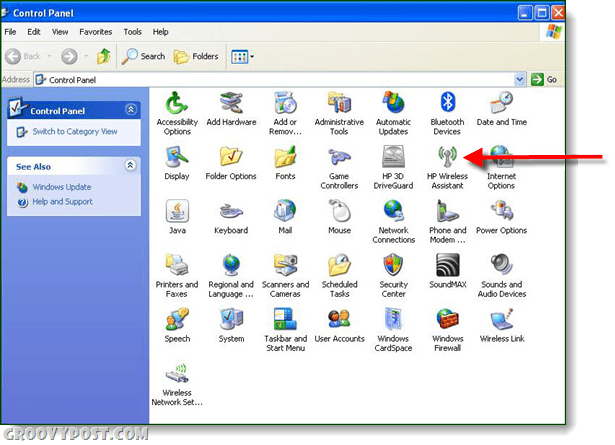
Kaip pašalinti HP belaidį asistentą
1 žingsnis
Tęskime pašalinę „HP Wireless Assistant“ programą. Valdymo skydelyje Dukart spustelėkite į Pridėti arba pašalinti programas piktogramą.
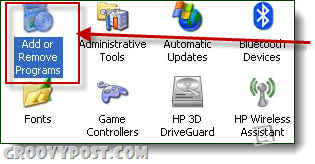
2 veiksmas
Įkėlę langelį Pridėti arba šalinti programas, Slinkti žemyn kur yra „HP Wireless Assistant“ piktograma, ir Dukart spustelėkite į Pašalinti mygtuką. Pasirodys įspėjimo langas ir paklaus „Ar tikrai norite pašalinti „HP Wireless Assistant“ iš savo kompiuterio? “ Spustelėkite į Taip mygtuką.
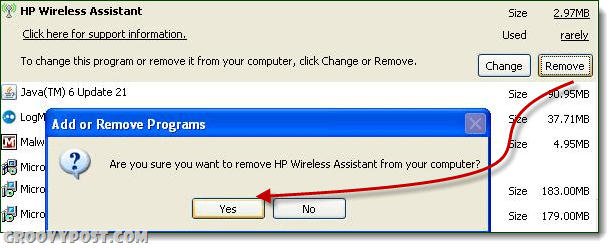
3 žingsnis
Kai programa bus pašalinta, Perkrauti tavo kompiuteris. (Turėtų būti pasirinktas langelis, kuris paragins iš naujo paleisti)
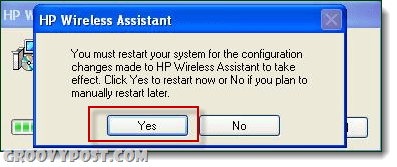
4 žingsnis
Norėdami įsitikinti, kad jūsų „Windows Wireless“ veikia tinkamai, turite pritaikyti registro pataisas. Prilaikyti į „Windows + R“ klaviatūros klavišus atidaryti Bėk dialogo langas. Įveskite tekstą kaip pateiktą žemiau ir spustelėkite gerai:
| regsvr32% systemroot% system32 etshell.dll |
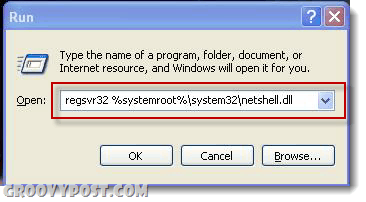
Jei teisingai įvedėte registro taisymą, atsidarys dialogo langas, kuriame nurodoma, kad taisyti pavyko. Jei neteisingai įvedėte tekstą, sakysite, kad nepavyko.
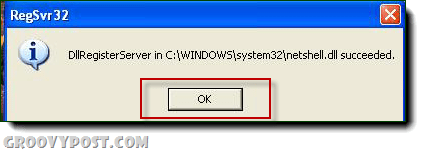
5 žingsnis
Įveskite šį registrą, ištaisytą taip, kaip parodyta žemiau esančiame laukelyje:
| regsvr32% systemroot% system32ole32.dll |
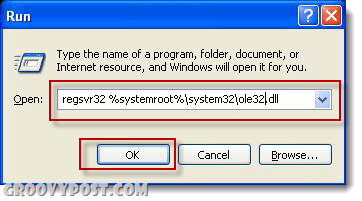
Jei įvedėte teisingai, gausite pranešimą, kad pavyko.
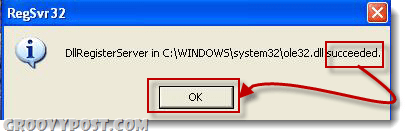
6 žingsnis
Norėdami dar kartą patikrinti, ar veikia „Windows“ belaidis ryšys, ieškokite sistemos dėkle belaidžio ryšio piktogramos.
7 žingsnis
Dešiniuoju pelės mygtuku spustelėkite žalią kompiuterio piktogramąir spustelėkite parinktį, kuri sako „Peržiūrėti galimus belaidžius tinklus“. Belaidžio tinklo ryšio ekranas turėtų būti įkeltas ir automatiškai prisijungti arba leisti pasirinkti, prie kurio tinklo prisijungti.
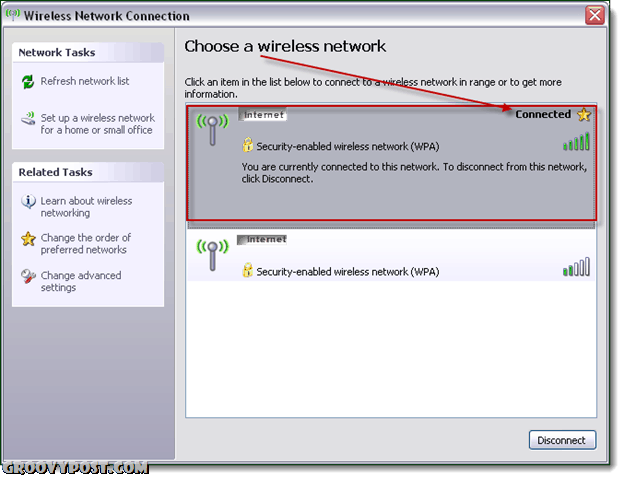
Baigta!
Jei esate prisijungę prie pageidaujamo belaidžio tinklotinkle pataisymas buvo sėkmingai baigtas. Norėdami patikrinti, ar jūsų internetas veikia, atidarykite mėgstamą naršyklę ir įveskite www.groovypost.com, svetainė turėtų būti įkelta iškart!
„HP Bloatware“ yra daug daugiau, didžiąją jos dalį galite pašalinti iš valdymo skydelio Pridėti arba pašalinti programas įrankis, kaip mes darėme su belaidžiu asistentu. Nors tai neapima net dalis šlamšto, kurį įdiegia HP, šios 4 programos yra neabejotinai elementai, kuriuos galite ištrinti neabejodami, ar jums jų kada nors prireiks.
- „HP ESU“, skirta „Microsoft Windows XP“
- HP žinynas ir palaikymas
- HP naujinimas
- HP vartotojo vadovai
Norėdami gauti daugiau informacijos apie tai, ką kita bloatware veikia jūsų HP nešiojamajame kompiuteryje, nedvejodami pradėkite diskusiją nemokamame groovy techninio palaikymo forume!
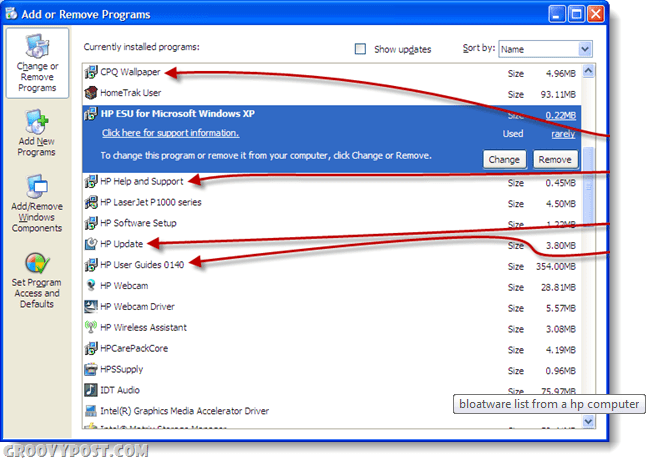
Svečio bendraautorė: Joanna Danek
Joanna yra „groovyReader“ bendraautorė, kuristudijos Ilinojaus universitete. Joanna teikia plataus spektro patirties su „Windows XP“ ir džiaugiasi, kad ateityje galės žaisti ir rašyti daugiau apie „Android“ ir „Windows 7“!










Palikite komentarą